win10删除美式键盘的方法 win10美式键盘怎么卸载
更新时间:2023-07-26 11:17:06作者:zheng
有些用户想要将win10电脑的输入法中的美式键盘删除来防止使用受到影响,但不知道该如何删除,今天小编教大家win10删除美式键盘的方法,如果你刚好遇到这个问题,跟着小编一起来操作吧。
具体方法:
1、用鼠标右击Win10的“开始”按钮——》选择“控制面板”打开,如下图所示;
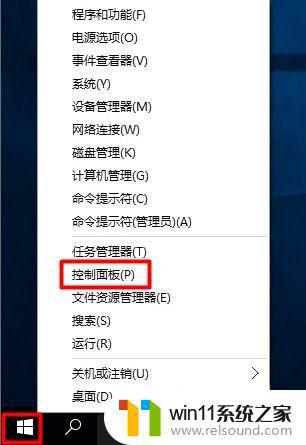
2、点击“时钟、语言和区域”选项打开;
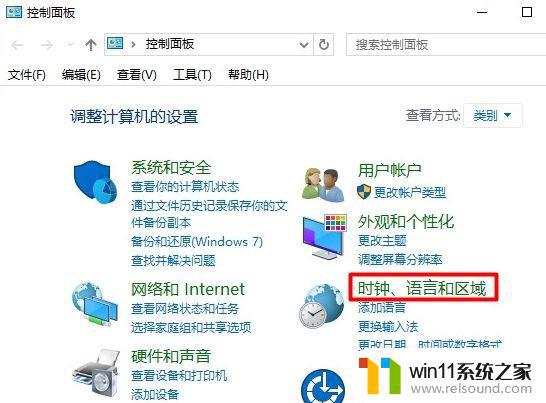
3、继续点击“语言”选项打开;
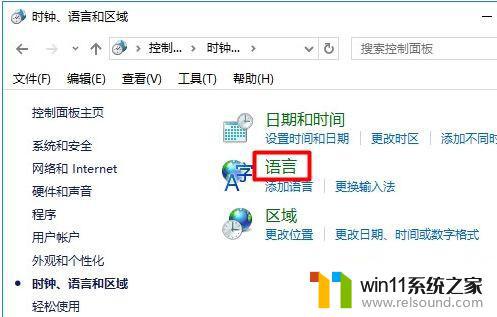
4、先点击界面中的“English (United States)”——》然后再点击上方的“删除”,如下图所示。

以上就是win10删除美式键盘的方法的全部内容,有出现这种现象的小伙伴不妨根据小编的方法来解决吧,希望能够对大家有所帮助。
win10删除美式键盘的方法 win10美式键盘怎么卸载相关教程
- win10卸载王码输入法的方法 win10怎么卸载王码输入法
- win10管理员权限删除文件夹的解决方法 win10需要权限才能删除文件怎么办
- 苹果笔记本怎么卸载win10系统 如何把苹果笔记本的win10卸掉
- win10怎么以兼容模式运行程序
- 怎么去除win10开机密码 清除win10登录密码设置方法
- win10关闭工作区的方法 win10工作区怎么关
- win10系统更新删除文件
- win10音量图标空白怎么办 win10不显示音量图标的解决方法
- win10操作中心怎么打开 win10打开操作中心的方法
- win10设置显示器亮度的方法 win10显示器亮度怎么调节
- win10不安全连接怎么设置为安全
- win10没有wlan连接选项
- 怎么检查win10是不是企业版
- win10怎么才能将浏览过的记录不自动保存
- win10无法打开gpedit.msc
- win10经典开始菜单设置
win10系统教程推荐